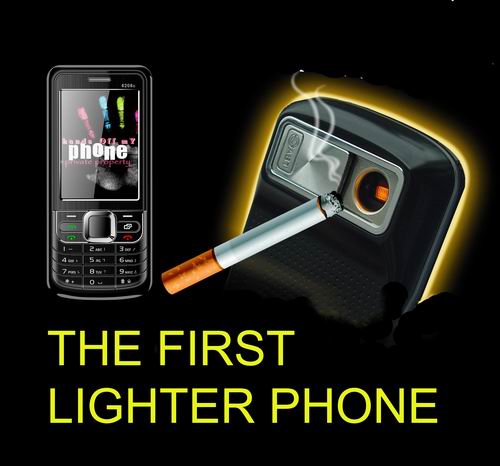Günlük hayatınızda, seyahatlerinizde ve en önemli anlarınızda size eşlik edebilecek, hem profesyonel bir kamera, hem de telefon özelliklerini bir arada bulunduran Samsung Galaxy K Zoom ile tanışmaya ne dersiniz?
Samsung Electronics, kamerasıyla öne çıkan yeni akıllı telefonu Galaxy K Zoom, gelişmiş dijital kamera teknolojisi ile Samsung’un Galaxy deneyimini bir araya getiriyor. Profesyonel kalitede görsel içerik üretme yeteneğine sahip, eğlenceli ve kullanımı kolay Galaxy K Zoom; kolay çekim, gerçek ışık özellikleri gerçek optik zum ve şık tasarımıyla kullanıcılara ihtiyaç duydukları mobil çözümleri sunuyor.
Kamerayı odak noktasına alan Galaxy K Zoom’un, profesyonel bir kameranın kontrol özellikleri ve fonksiyonlarını sunan gelişmiş teknik kamera sistemi bulunuyor. Galaxy K Zoom’un göz alıcı incelik ve şıklıktaki gövdesinde bulunan, kasa içinde gizlenebilen lens teknolojisi 10x optik zum yapabiliyor. Ayrıca 20,7 megapiksellik BSİ CMOS sensör, ultra net ve ayrıntılı görüntüler oluşturuyor.
Düşük ışık şartlarında mükemmel sonuçlar sağlayan cihaz, hareketin neden olduğu bulanık görüntüyü önleyen Optik Görüntü Sabitleyici (OIS) özelliğine de sahip. Bu özelliklerle, cihazla optik zoom yapıldığında ve düşük ışık ortamlarında bile canlı ve net fotoğraf ve videolar (Full HD) çekebiliyor. Ayrıca cihazın Xenon flaşı, LED’lerden daha parlak bir ışık vererek görüntü kalitesini artırıyor ve doğal bir parlaklık veriyor. Bu sayede yetersiz ışık olan yerlerde bile Galaxy K zoom ile çok daha net ve kaliteli fotoğraflar çekebileceksiniz.
Bu kadar gelişmiş kamera özelliğinin yanında bir çok fonksiyonu da entegre eden Galaxy K zoom’un en dikkat çekici özelliklerini sizler için derledim;
- Hassas ışık ve netlik dengesi sağlayan AF/AE (Otomatik Odak/Otomatik Pozlama) Ayrımı
- Optimize edilmiş 5 farklı filtre ayarı sunan yeni nesil Pro Suggest moduyla; farklı bir filtre uygulaması kullanmanıza gerek kalmıyor!
- Kullanıcılara selfie çekimlerini kolaylıkla zaman ayarlı olarak yapabilme imkanı veren Selfie Alarm sayesinde çok daha güzel selfieler çekebilirsiniz.
- Hareketli bir nesneyi odaklanarak ve net bir şekilde çekmek için geliştirilen nesne izleme özelliği ise, sizin için özel olan her “an”ı yakalayabilirsiniz!
- Galaxy K zoom, bir Galaxy akıllı telefondan isteyebileceğiniz bütün özelliklere sahip. Bu özelliklerden Ultra Enerji Tasarrufu Modu pil tüketimini asgari düzeye indirerek yoğun bir gün içerisinde yaşayabileceğiniz şarj problemini de çözüyor.
- S Health Lite kişisel fitness koçluğu yapıyor ve formunuzu korumanızda size yardımcı oluyor.
- Studio uygulaması ise fotoğraf ve videoların kolaylıkla düzenlenmesini sağlıyor.
Bu teknik özelliklerin yanı sıra Galaxy K zoom’un tasarımı da oldukça güzel. Kompakt tasarımı sayesinde, üst düzey taşınabilirlik sunan Galaxy K zoom’un ergonomik kavrama özelliğinin yanı sıra şık ve özgün hatları, yumuşak ve rahat bir kullanım hissi veriyor.
Galaxy K zoom hakkında detaylı bilgi almak için http://www.samsung.com/tr/consumer/mobile-phone/galaxy-camera/galaxy-camera/SM-C1110ZKATUR adresini ziyaret edebilirsiniz.
Bir boomads advertorial içeriğidir.
LINE’da kullanıcı bilgi ve görüşmeleri 3G, 4G ve Wi-Fi dahil tüm ağlarda şifreleniyor!
Whatsapp’ın Facebook’a satılmasıyla birlikte kişisel bilgilerinin güvenliğinden endişe eden birçok kullanıcı alternatif uygulamalara yönelmeye başladı. Bu uygulamalar arasında öne çıkanlardan birisi de LINE. Uygulamada kullanıcı bilgi ve görüşmeleri 3G, 4G ve Wi-Fi dahil tüm ağlarda şifreleniyor. LINE’ın iç denetim yönetimi alanında üç uluslararası sertifikaya (SOC2, SOC3 ve SysTrust) sahip olan ilk mobil mesajlaşma uygulaması olması da güvenlik standartlarına verdikleri önemin bir kanıtı niteliğinde.
Telefon Numaranızı Gizli Tutun
LINE’da kendinize özel bir ID belirleyerek telefon numaranızı kimselere vermeden iletişim kurabilirsiniz. Sizi LINE ID’nizi kullanarak ekleyen kişiler telefon numaranızı göremezler. LINE ID’nizi belirlemek için Diğer/Daha Fazlası > Ayarlar > Profil menüsünü kullanabilirsiniz.
Telefon numaranıza sahip kişilerin LINE arkadaşları listesine otomatik olarak eklenmek istemiyorsanız “Başkalarının Eklemesine İzin Ver” seçeneğini kapatabilirsiniz. Böylece sizi sadece LINE ID’nizi paylaştığınız kişiler ekleyebilir.
Tanımadığınız Kişilerin Sizi Rahatsız Etmesine Engel Olun
Anlık mesajlaşma uygulamaları kullananların korkulu rüyalarından birisi de yanlışlıkla alakasız bir mesajlaşma grubuna eklenmektir. LINE’da tanımadığınız kişilerin bulunduğu bir grup sohbetine davet edildiğinizde grupta bulunan kişiler telefon numaranızı göremiyor.
Tanımadığınız bir kişi size mesaj attığında LINE otomatik olarak “Ekle”, “Engelle” ve “Şikâyet et” seçeneklerini sunuyor. Eğer size mesaj gönderen kişiyi tanımıyorsanız kolayca engelleyebiliyorsunuz.
Telefonunuz Yanınızda Olmasa Da Mesajlarınızı Koruyun
Yazışmalarınızı meraklı gözlerden korumak için LINE’a şifre koyabiliyorsunuz. Diğer/Daha fazlası > Ayarlar > Gizlilik ayarlarından “Şifre Kilidi”ni kullanarak LINE’ın her açılışta şifre sormasını sağlayabiliyorsunuz.
Ayrıca “Sohbet Odası Ayarları”ndan tüm sohbet geçmişinizi ve sohbetler içerisinde paylaştığınız tüm dosyaları tamamen silebiliyorsunuz.
Bir arkadaşınız LINE’dan size mesaj yazdığında bildirimin ekranda mesaj okunacak şekilde belirip belirmemesi ile ilgili ayarlarınızı da istediğiniz gibi düzenleyebiliyorsunuz. Bildirim ayarlarında yer alan “Önizleme göster” seçeneğini kapattığınızda, yeni bir mesaj geldiğinde ekranda gelen mesaj yerine “Bir mesajınız var!” yazısı görünüyor.
Paylaşımlarınızı Gizleyin
LINE’ı rakiplerinden ayıran bir diğer özelliği de ileti, fotoğraf, video, bağlantı gibi paylaşımların yapılabildiği, sosyal medya yapısına sahip Timeline ve Home özellikleri. LINE’daki Timeline ve Home hareketlerinizi yalnızca arkadaşlarınız görebiliyor. Ancak burada da iletilerinizin kimler tarafından görüntülenebileceğini belirleyebiliyorsunuz.
Timeline’ınızda paylaşmak istediğiniz iletinizi hazırlarken alt menünün en sağında bulunan “Kişiler” sembolüne tıklayarak iletinizin gizlilik ayarlarını yapabilirsiniz.
Nerede, Ne Zaman İsterseniz Güvenle Konuşun, Mesajlaşın!
LINE'ı tüm akıllı telefonlarda (iPhone, Android, Windows Phone, Blackberry, Nokia), tabletlerde ve hatta bilgisayarınızda bile kullanabilirsiniz.
Kullandığınız cihaza uygun LINE indirmek için: http://line.me/tr/download
Bir boomads advertorial içeriğidir.
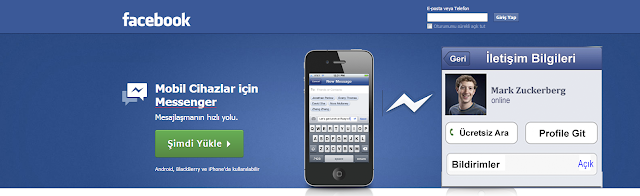
Facebook’un mobil taraftaki en ciddi atılımlarından birisi olan ‘ücretsiz arama’ özelliği Türkiye’de de kullanıcılara açıldı. Messenger veya ana uygulama üzerinden kullanılabilen özellik ile Facebook arkadaşlarınız ile ücretsiz olarak telefon görüşmesi yapabileceksiniz.
Sadece Wi-Fi bağlantılarında geçerli olan özellik, Türkiye’de tüm mobil platformlardaki kullanıcılara sunuldu.
Nasıl kullanabilirsiniz?
Facebook’un mesajlaşma uygulaması Messenger üzerinden ücretsiz konuşmaya başlamak için tek yapmanız gereken görüşmek istediğiniz kişinin profiline girmek ve sağ üst bölümde yer alan ‘+’ya tıklamak. Çıkan seçenekler arasından ‘Ücretsiz Arama’yı seçerek konuşmaya başlayabiliyorsunuz. Bir kez daha hatırlatalım görüşmeler şu an için sadece Wi-Fi bağlantıları üzerinden gerçekleşiyor.
Ücretsiz görüşme Facebook tarafından üyelerine sunulan en cömert özelliklerden birisi. Zira mobil kullanıcılar böylece Viber ve benzeri uygulamalar yerine aktif olarak kullandıkları Messenger üzerinden sesli görüşme yapabilecekler. En geniş fihristlerin Facebook’taki arkadaş listeleri olduğunu düşündüğümüzde bu özelliğin kısa sürede yaygınlaşmasını bekleyebiliriz. Küçük bir not daha ekleyelim sesli görüşme yapmak için telefon numarasını bilmeniz gerekmiyor.
Facebook ilk defa geçtiğimiz yıl sonunda ücretsiz görüşme özelliğini Fransa’da telekomünikasyon şirketi Orange ile kullanıcılara sunmuştu. Daha sonra Kanada ve ABD’de kullanıma açılan özellik kısa sürede Türkiye’nin de içerisinde yer aldığı bir çok ülkeye yayıldı. Fransa’da Orange müşterilerinin dışında tüm dünyada özellik sadece Wi-fi üzerinden kullanılabiliyor.
Mobil pazarı her geçen gün büyürken, bu sektörün kötü günler geçiren köklü şirketleri de pazara giriş yapmak isteyen şirketlerin yakın markajına giriyor. Nokia ve Blackberry isimleri başka teknoloji devleri ile en çok anılan iki mobil üreticisi olurken, Nokia’nın son dönemde Lumia serisi ile gösterdiği performans şirketin satılacağı dedikodularının kesilmesini sağladı.
Nokia kadar şanslı olamayan ve BB 10 işletim sistemi ile birlikte piyasaya sürdüğü iki yeni model ile (şimdilik) beklediği reaksiyonu alamayan Kanadalı Blackberry bu sefer de Lenovo yönetiminin alışveriş listesine girmeyi başardı.
Lenovo CEO’su Yang Yuanqing (kendisini 3 milyon dolarlık ikramiyesini çalışanlarına dağıtan CEO olarak hatırlıyoruz) Les Echos isimli Fransız yayınına yaptığı açıklamada Blackberry ile ilgilendiklerini dile getirdi. Henüz bir hazırlık çalışması içerisinde olduklarını belirten Yuanquing öncelikle Blackberry’yi ve mobil pazarı analiz etmesi gerektiğini söylüyor.
Lenovo yönetiminin Blackberry’ye olan ilgisi yeni değil. Bloomberg‘in haberine göre Çin merkezli şirketin CFO’su Wong Wai Ming Ocak ayında mobil pazara giriş için Blackberry’nin de dahil olduğu opsiyonları değerlendiklerini dile getirmişti.
Henüz resmi bir girişim olmasa da Lenovo CEO’sunun ‘ilgileniyoruz’ açıklaması Blackberry hisselerinin yükselmesi için yeterli oldu. BB 10 ile hafif bir meltemi arkasına alan Blackberry hisseleri, dünü %14 yükseliş ile tamamladı.
HP’nin ardından dünyanın en çok bilgisayar üreten ikinci firması olan Lenovo’nun önünde iki seçenek bulunuyor: Blackberry’yi veya başka bir şirketi satın alarak sahip olacağı markalar üzerinden devam etmek veya diğer bir çok şirketin yaptığı gibi kendi ismiyle (büyük ihtimal) Windows Phone veya Android işletim sistemli cihazlar üretmek. Daha önce 2005 yılında IBM’in bilgisayar bölümünü 1,75 milyar dolara satın alan Lenovo’nun benzer bir yöntem ile ‘kelepir’ bir şirket satın alması daha olası gözüküyor.
Bu da çakmak telefonun çakmasının videosu:
4,6 inçlik Mobil Bravia Engine teknolojisine sahip HD (720p) ekranıyla film izleme keyfini üst seviyeye taşıyan Xperia™ ion, entegre Fizy müzik uygulaması ile sınırsız müzik deneyimi sunuyor. 12.1 MP kamerası ile profesyonel fotoğraf makinelerine taş çıkaran Xperia™ ion, Full HD (1080p) video çekim özelliğine de sahip.
Xperia™ ion bağlantı özellikleriyle de fark yaratıyor. DLNA, MHL veya HDMI bağlantısı ile televizyon, dizüstü bilgisayar ve tablet ile anında bağlantı kurup, resim ve videolarınızı büyük ekranda yüksek kalitede görüntüleyebilirsiniz.
Avrupa’nın en prestijli tasarım ödülü olan 2012 Red Dot Tasarım Ödülü’nün de sahibi olan Sony Xperia™ ion James Bond’a yakışır teknolojik özellikleri şık bir tasarımla birlikte sunuyor.
Avea aboneleri:
Avea aboneleri hatlarını gizli numaraya kapatmak için cep telefonlarından *253#’yi tuşlayıp arama tuşuna basmaları yeterli. Servisi iptal etmek ve gizli numaradan gelen aramaları kabul etmek için #253#’ü tuşlayıp arama tuşuna basmanız yeterli oluyor. Bu işlemler sadece bir kereye mahsus yapılıyor. Her arama için tekrar tekrar ayarlamak gerekmiyor. Bu işlemi isterseniz Avea Web İşlemleri menüsünden de yapabilirsiniz.
Turkcell aboneleri:
Turkcell aboneleri hatlarını gizli numaraya kapatmak için cep telefonlarından *253#’yi tuşlayıp arama tuşuna basmaları yeterli. Servisi iptal etmek ve gizli numaradan gelen aramaları kabul etmek için #253#’ü tuşlayıp arama tuşuna basmanız yeterli oluyor. Bu işlemler sadece bir kereye mahsus yapılıyor. Her arama için tekrar tekrar ayarlamak gerekmiyor. Bu işlemi isterseniz Turkcell Online İşlem Merkezi’nden de yapabilirsiniz.
Vodafone aboneleri:
Vodafone aboneleri hatlarını gizli numaraya kapatmak için cep telefonlarının mesaj kısmına My Vodafone şifrelerini yazıp bir boşluk bıraktıktan sonra GIZLI AC yazarak 7048’e göndermeniz yeterli. Servisi kapatmak için ise şifrenizi yazıp boşluk bıraktıktan sonra GIZLI KAPAT yazarak 7048’e göndermeniz gerekiyor. İsterseniz bu işlemi My Vodafone’dan da yapabilirsiniz.
Mobilize Bilgi
Cep telefonunuzun sağlığınıza verdiği zararı en aza indirmek için telefon görüşmelerinizi mümkün olduğu kadar kısa tutun. Bu şekilde beyninize uygulanan radyasyon miktarı ve süresi azalacaktır. Eğer mümkünse kısa mesaj göndermeyi tercih ediniz.
Uygulamayı kısaca anlatmak gerekirse;
1-Uygulamayı kurup kayıt servisini aktif hale getirin.
2-Giden aramaları kayıt altına alın.
3-Görüşme başladığında uygulama otomatik olarak kayıt altına alır.Görüşme sonlandığında kayıt sona erer.
4-Kayıtlar mikrofon üzerinden olduğu için görüşme esnasında hoparlörünüzün sesi açık olmalı..
5-Görüşme kayıtları RecordMyCall klasörüne gönderilir.